Tinkinkite „Windows 8“, sukurdami „Aero Lite“ temą
„Microsoft“ turi keletą temų, kurias galite atsisiųstiiš savo „Windows“ svetainės, bet jei norite būti tikrai geidulingi, galite sukurti „Aero Lite“ temą nulauždami tai, kas jau yra įmontuota OS. Jį sukūrę, galite įklijuoti jį į „Flash“ ar tinklo diską ir naudoti kitose „Windows 8“ ar RT sistemose.
Norėdami pasiekti temą, paspauskite klaviatūros klavišą „Windows Key“ + R ir tipas: C: „WindowsResourcesThemesaero“ tada paspauskite Enter arba spustelėkite Gerai.
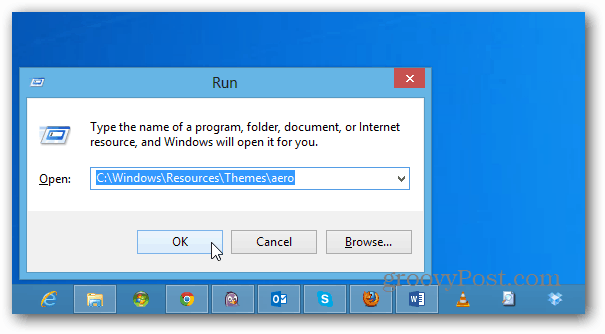
Dabar nukopijuokite „aerolite.msstyles“.
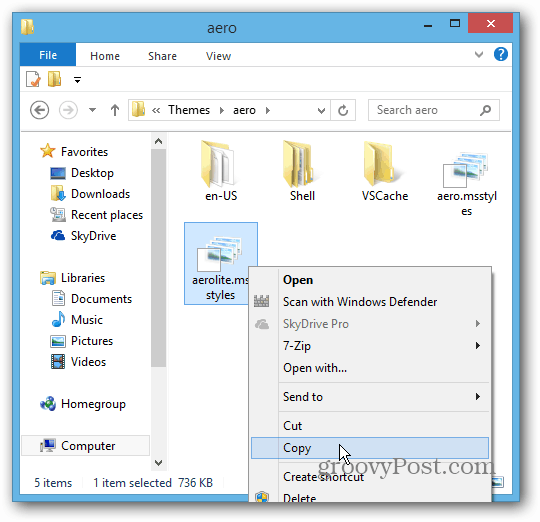
Tada įklijuokite jį į aplanką Temos (pirminis failas pakilęs aukštyn). Gausite šį pranešimą apie administratoriaus leidimus - tiesiog spustelėkite Tęsti. Po to egzemplioriaus aero.theme į mainų sritį.
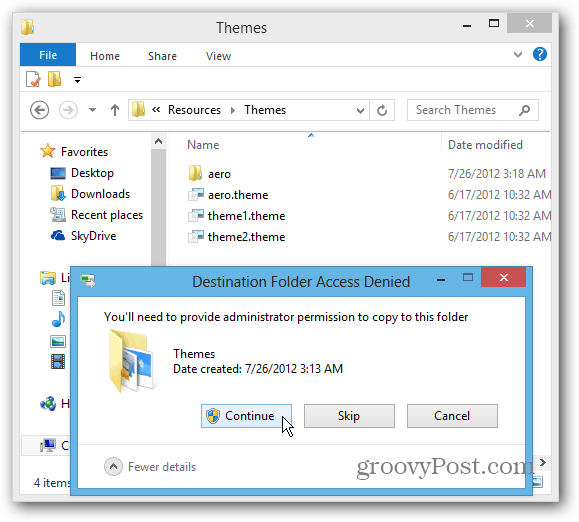
Tada įklijuokite jį į darbalaukį (taigi jūs turite galimybę jį redaguoti). Dešiniuoju pelės mygtuku spustelėkite failą ir atidarykite jį naudodami Notepad.
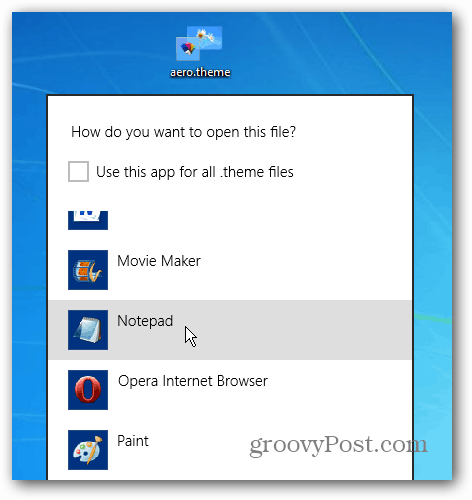
Penktoje eilutėje žemyn, dalyje [Tema] pamatysite „DisplayName = @% SystemRoot% System32themeui.dll, -2013“ pažymėkite jį ir ištrinkite.
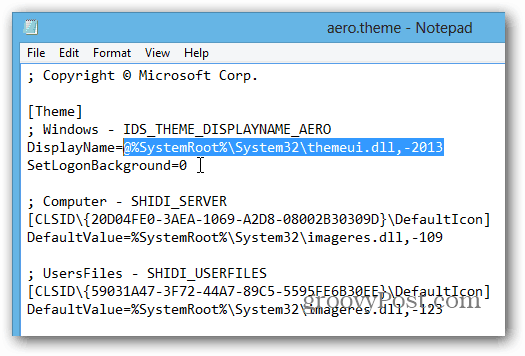
Tada pakeiskite jį į DisplayName = „Aero Lite“
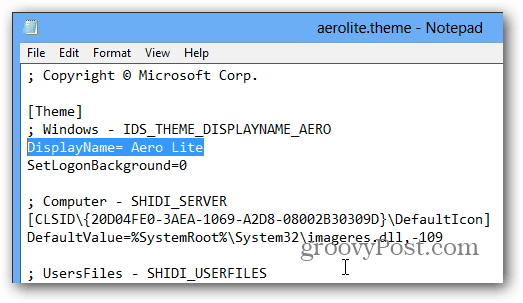
Dabar slinkite žemyn toliau ir skiltyje [VistualStyles] pakeiskite kelią į: Kelias =% ResourceDir% ThemesAeroAerolite.msstyles
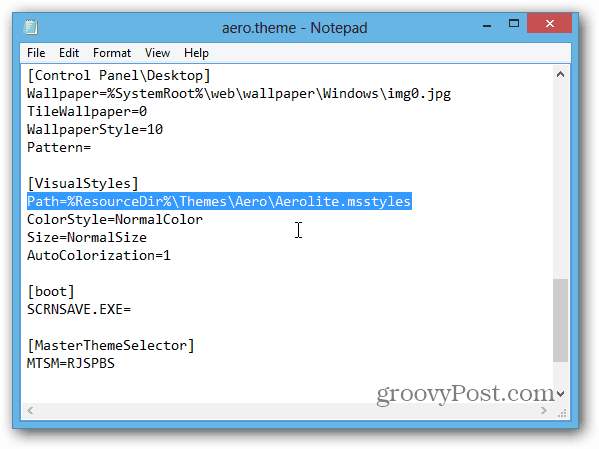
Dabar eikite į Failas> Įrašyti kaip, tada nustatykite lauką Įrašyti kaip tipą Visi failai (*.*) ir failo vardas kaip aerolite.theme.
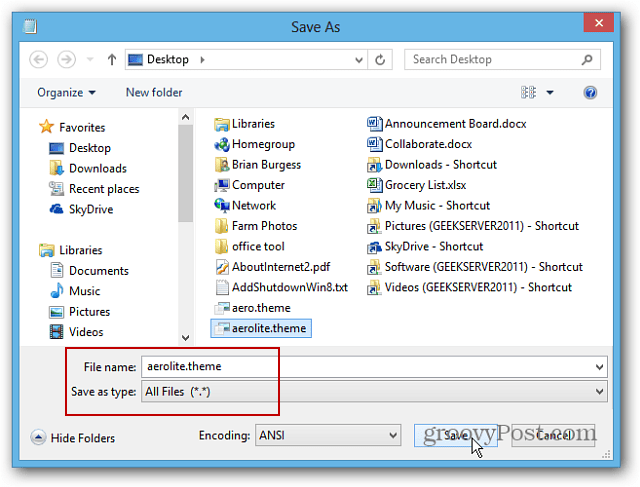
Nukopijuokite išsaugotą temą į C: „WindowsResourcesThemes“ aplankas. Vėl gausite pranešimą, kurį anksčiau turėjote apie administratoriaus teises, tiesiog spustelėkite Tęsti.
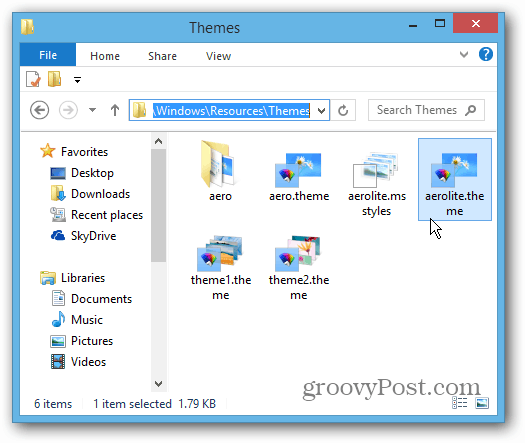
Dešiniuoju pelės mygtuku spustelėkite darbalaukį ir kontekstiniame meniu pasirinkite Tinkinti arba atidarykite Valdymo skydelį ir ten pasirinkite Personalizavimas.
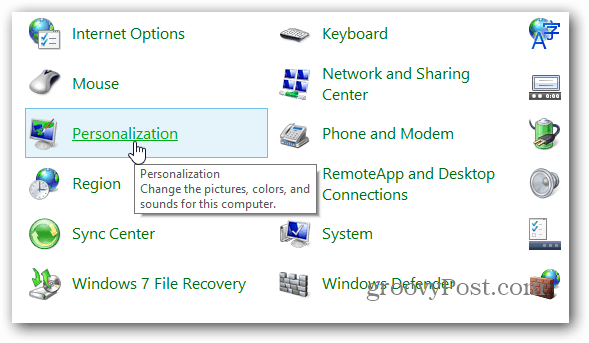
Dalyje Įdiegtos temos pamatysite naują „Aero Lite“ temą. Tiesiog spustelėkite jį, kad suaktyvintumėte savo naują temą.
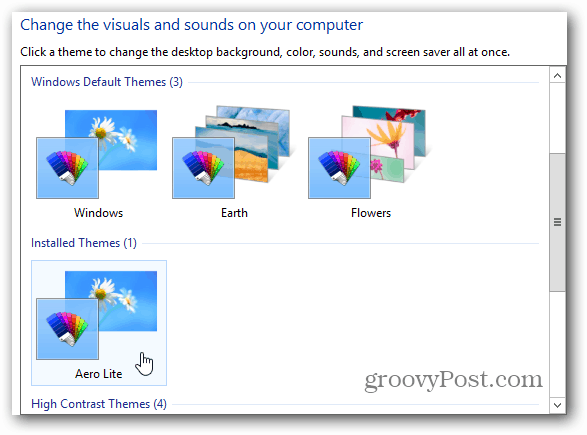
„Aero Lite“ tema nėra labai skirtinga, tačiau pastebėsite subtilių mygtukų, lango kontūrų, sistemos dėklo ir lango kraštų kontrastų pasikeitimus.
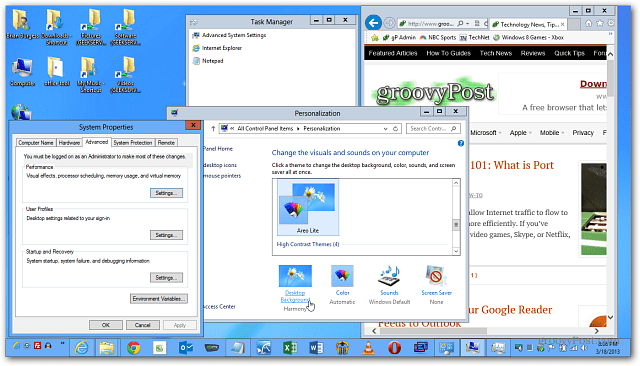
Norint sukurti šią temą, reikia šiek tiek padirbėti. Bet sukūrę, galite įklijuoti jį į „Flash“ ar tinklo diską ir naudoti kituose „Windows 8“ kompiuteriuose, įskaitant „Surface RT“.
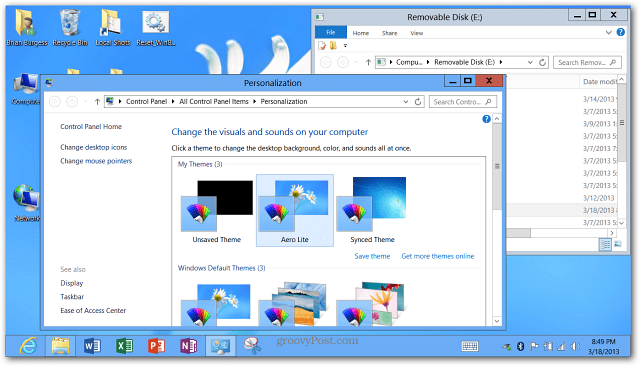

![Langų šešėlių išjungimas visoms „Windows 7“ temoms [Kaip]](/images/microsoft/turn-off-window-shadows-for-all-windows-7-themes-how-to.png)







![Kaip iš karto parodyti ar paslėpti „Windows“ naudojant „Aero Peek“ [groovyTips]](/images/geek-stuff/how-to-instantly-show-or-hide-windows-with-aero-peek-groovytips.png)
Palikite komentarą